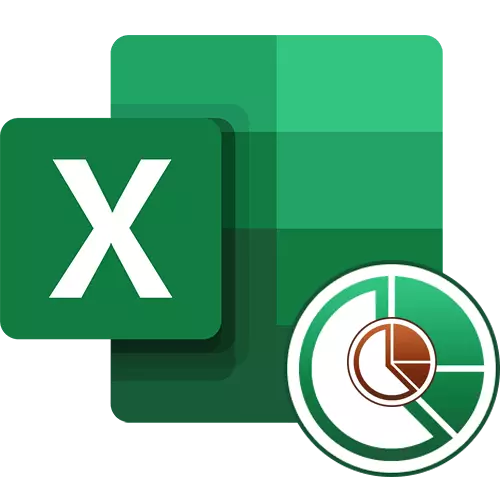
ಒಂದು ಉದಾಹರಣೆ ಇರಿಸಿ
ಒಂದು ಉದಾಹರಣೆಯಾಗಿ, ಸುಮಾರು ಎರಡು ವಿಭಿನ್ನ ಸಾರಾಂಶವನ್ನು ಹೊಂದಿರುವ ಒಂದು ಟೇಬಲ್ ಅನ್ನು ತೆಗೆದುಕೊಳ್ಳಿ ಮತ್ತು ನೀವು ಎರಡು ಚಾರ್ಟ್ಗಳನ್ನು ನಿರ್ಮಿಸಬೇಕಾಗಿದೆ. ಇದು ಪ್ರತಿ ತಿಂಗಳು ಮಾರಾಟವಾದ ಸರಕುಗಳ ಸಂಖ್ಯೆ, ಹಾಗೆಯೇ ಒಟ್ಟು ಲಾಭ. ರೇಖಾಚಿತ್ರಗಳನ್ನು ಅಂಡರ್ಸ್ಟ್ಯಾಂಡಿಂಗ್ ಮಾಡುವುದು ವಿಭಿನ್ನವಾಗಿರಬೇಕು ಮತ್ತು ಒಂದೇ ರೀತಿಯಾಗಿರಬೇಕು, ಪೂರ್ವನಿಯೋಜಿತವಾಗಿ, ಎಕ್ಸೆಲ್ ಪ್ರೋಗ್ರಾಂ ಸ್ವತಃ ನೀಡುತ್ತದೆ.
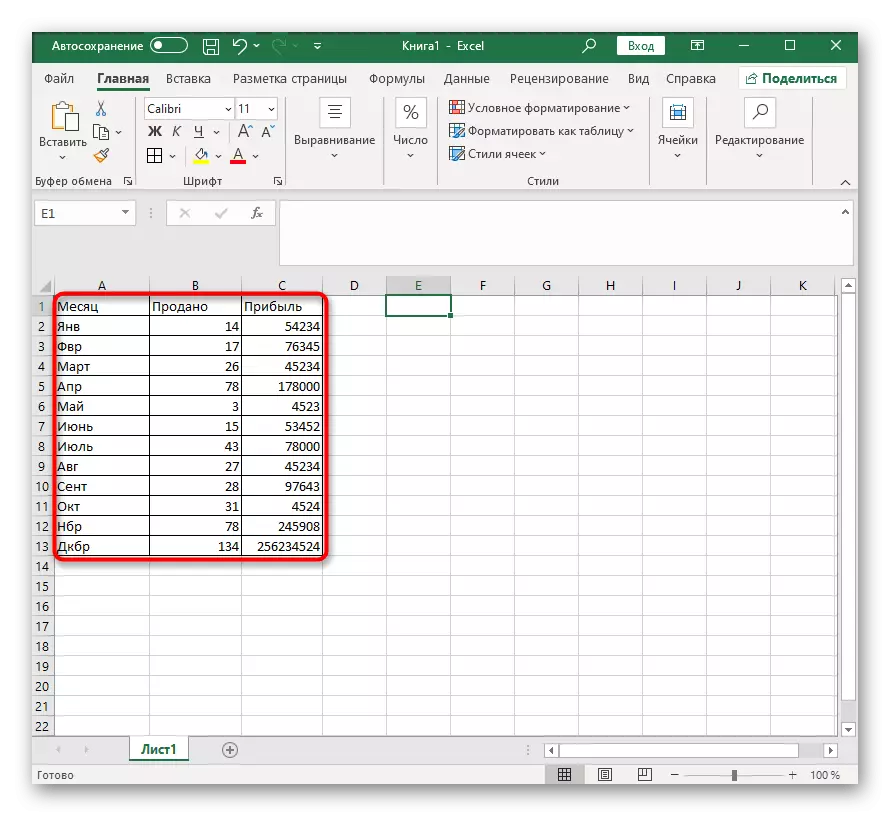
ನೀವು ಮೌಲ್ಯಗಳ ವಿಭಿನ್ನ ಸಾರಾಂಶಗಳನ್ನು ಹೊಂದಿರಬಹುದು, ಹಾಗೆಯೇ ಹೆಚ್ಚು ದೊಡ್ಡದಾದ ಟೇಬಲ್, ಆದರೆ ಇದು ಮೂಲಭೂತವಾಗಿ ಬದಲಾಗುವುದಿಲ್ಲ - ರೇಖಾಚಿತ್ರದಲ್ಲಿನ ರೇಖಾಚಿತ್ರವು ಯಾವಾಗಲೂ ಒಂದೇ ಆಗಿರುತ್ತದೆ, ಮತ್ತು ಹೆಚ್ಚುವರಿ ಅಕ್ಷಗಳನ್ನು ಪ್ರತ್ಯೇಕವಾಗಿ ಹೊಂದಿಸಲಾಗುತ್ತದೆ. ಗ್ರಾಫ್ಗಳು ಮತ್ತು ಇತರ ವರದಿಗಳನ್ನು ನಿರ್ಮಿಸಲು ನೀವು ಪ್ರಮಾಣಿತ ಮಾರ್ಗವನ್ನು ತಿಳಿದಿಲ್ಲದಿದ್ದರೆ, ನಮ್ಮ ವೆಬ್ಸೈಟ್ನಲ್ಲಿ ಮತ್ತೊಂದು ಸೂಚನೆಗಳನ್ನು ಬಳಸಿ.
ಹೆಚ್ಚು ಓದಿ: ಎಕ್ಸೆಲ್ ನಲ್ಲಿ ಚಾರ್ಟ್ ಹೌ ಟು ಮೇಕ್
ಎಕ್ಸೆಲ್ ಚಾರ್ಟ್ನಲ್ಲಿ ರೇಖಾಚಿತ್ರವನ್ನು ರಚಿಸಿ
ಗ್ರ್ಯಾಫ್ಗಳು, ಹಿಸ್ಟೋಗ್ರಾಮ್ಗಳು ಅಥವಾ ಇತರ ರೀತಿಯ ಚಾರ್ಟ್ಗಳನ್ನು ನಿರ್ಮಿಸುವಾಗ ನಾವು ಪ್ರತಿ ಕ್ರಿಯೆಯನ್ನು ತಯಾರಿಸಲು ಮುಂದುವರಿಯುತ್ತೇವೆ. ಪ್ರತಿ ಹಂತದಲ್ಲೂ ಸಂಪೂರ್ಣವಾಗಿ ಅರ್ಥಮಾಡಿಕೊಳ್ಳುವುದು ಮುಖ್ಯ, ಏಕೆಂದರೆ ಮೌಲ್ಯಗಳ ಪ್ರದರ್ಶನದ ಸರಿಯಾಗಿರುವಿಕೆ ಮತ್ತು ಹೆಚ್ಚಿನ ಸಂರಚನೆಯ ಅನುಕೂಲವೆಂದರೆ ಇದನ್ನು ಅವಲಂಬಿಸಿರುತ್ತದೆ.
- ಎಲ್ಲಾ ಮೌಲ್ಯಗಳನ್ನು ಹೈಲೈಟ್ ಮಾಡಿದ ನಂತರ ಚಾರ್ಟ್ನ ಅಳವಡಿಕೆಯು ನಡೆಯುತ್ತದೆ, ಅಂದರೆ ನೀವು ಎಡ ಮೌಸ್ ಗುಂಡಿಯನ್ನು ಹಿಡಿದಿಟ್ಟುಕೊಂಡು ಕರ್ಸರ್ ಅನ್ನು ಖರ್ಚು ಮಾಡುವ ಮೂಲಕ ಇದೀಗ ಅದನ್ನು ಮಾಡಬೇಕಾಗಿದೆ. ಕ್ಯಾಪ್ಚರ್ ಮತ್ತು ಕಾಲಮ್ಗಳ ಹೆಸರುಗಳು ಆ ಅಕ್ಷಗಳ ಹೆಸರುಗಳಿಗೆ ಹೋಲಿಕೆ ಮಾಡುತ್ತವೆ.
- ಎಲ್ಲಾ ಕೋಶಗಳನ್ನು ಹೈಲೈಟ್ ಮಾಡಿದಾಗ, "ಇನ್ಸರ್ಟ್" ಟ್ಯಾಬ್ಗೆ ಹೋಗಿ.
- "ಚಾರ್ಟ್ಸ್" ವಿಭಾಗದಲ್ಲಿ, ಮೊದಲ ವೇಳಾಪಟ್ಟಿ ಹೇಗೆ ಎಂದು ನಿರ್ಧರಿಸಿ.
- ಸಂಪೂರ್ಣ ಪಟ್ಟಿಯನ್ನು ನಿಯೋಜಿಸಿ, ಲಭ್ಯವಿರುವ ಆಯ್ಕೆಗಳನ್ನು ನೋಡಿ ಮತ್ತು ಸೂಕ್ತವಾದ ಮೇಲೆ ಕ್ಲಿಕ್ ಮಾಡಿ.
- ರೇಖಾಚಿತ್ರವು ತಕ್ಷಣವೇ ಟೇಬಲ್ನಲ್ಲಿ ಹೊಂದಿಕೊಳ್ಳುತ್ತದೆ, ಮತ್ತು ನೀವು ಅದರ ಗಾತ್ರ ಮತ್ತು ಸೂಕ್ತ ಸ್ಥಳವನ್ನು ಆಯ್ಕೆ ಮಾಡಬಹುದು.

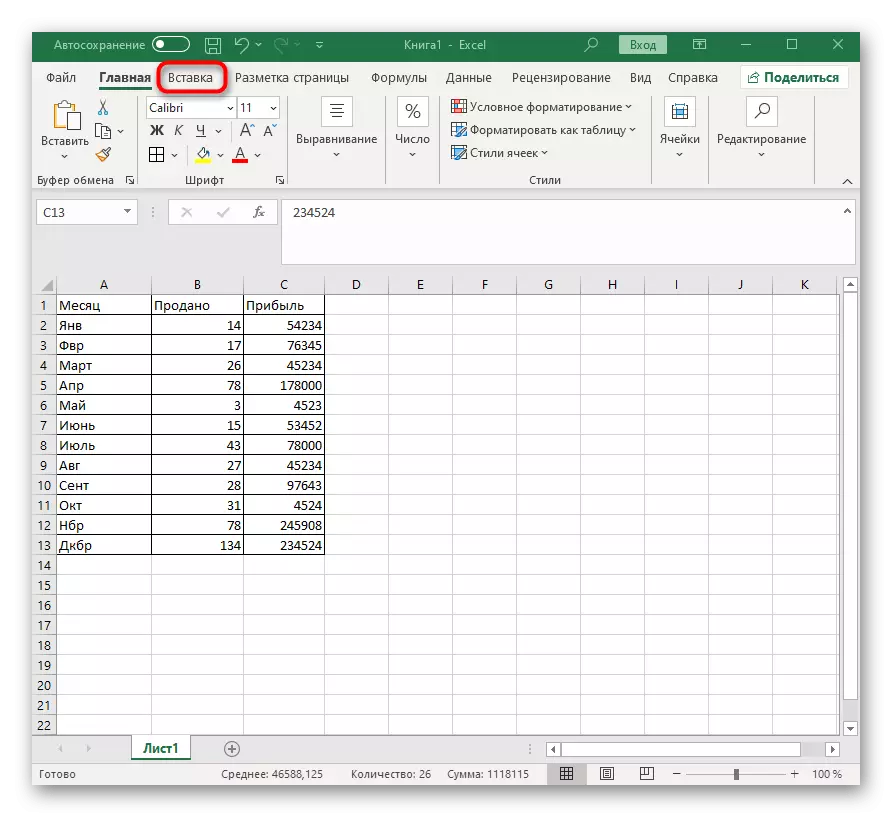

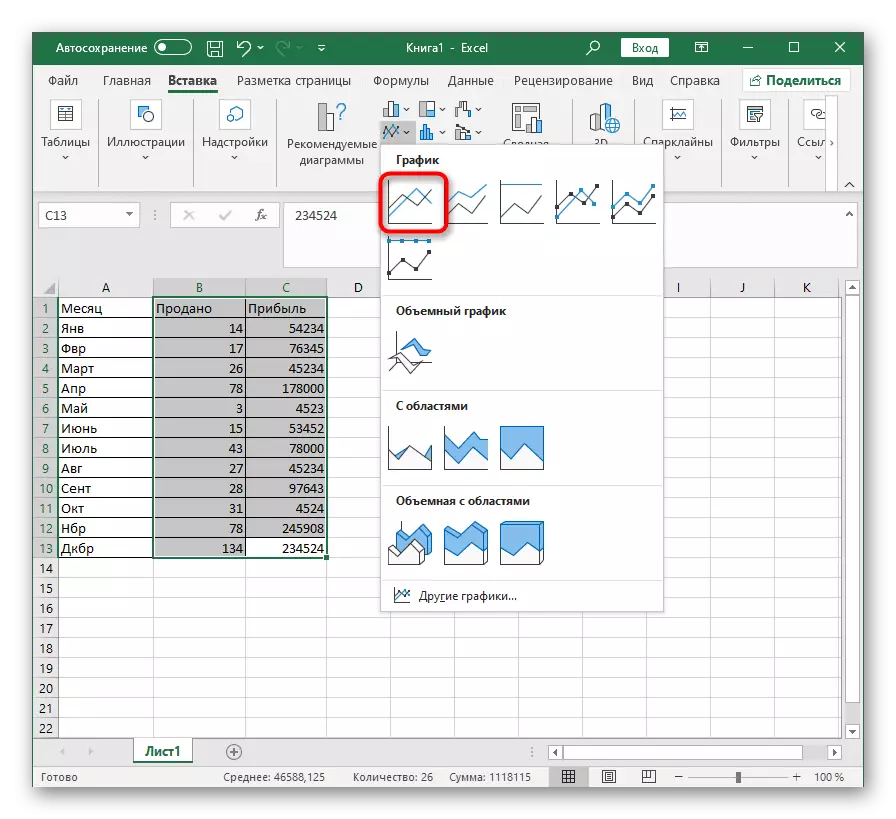
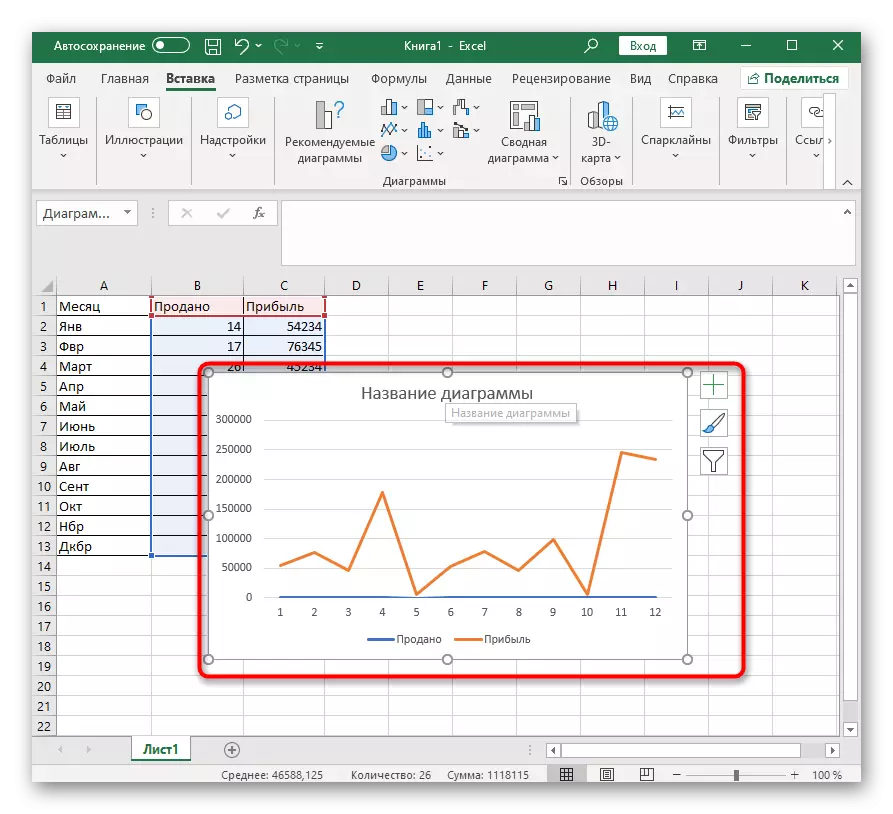
ಮೊದಲನೆಯದರಿಂದ ಭಿನ್ನವಾಗಿರುವ ಚಾರ್ಟ್ ಅನ್ನು ರಚಿಸಬೇಕಾದ ಆ ಮೌಲ್ಯಗಳನ್ನು ನಾವು ಎದುರಿಸುತ್ತೇವೆ. ಆರಂಭದಲ್ಲಿ, ಅಂತಹ ಪರಿಸ್ಥಿತಿಯು ಮೌಲ್ಯಗಳ ವ್ಯಾಪ್ತಿಯಲ್ಲಿ ದೊಡ್ಡ ವ್ಯತ್ಯಾಸದಿಂದಾಗಿ, ಅದರ ಅಕ್ಷವು ರೇಖಾಚಿತ್ರದಲ್ಲಿ ಗೋಚರಿಸುವುದಿಲ್ಲ, ಆದ್ದರಿಂದ ಅದನ್ನು ಸಂರಚಿಸಲು ಅವಶ್ಯಕವಾಗಿದೆ.

- ಬಲ ಮೌಸ್ ಗುಂಡಿಯನ್ನು ಕ್ಲಿಕ್ ಮಾಡಿ ಮತ್ತು ಸನ್ನಿವೇಶ ಮೆನುವಿನಲ್ಲಿ, "ಸಾಲುಗಾಗಿ ಚಾರ್ಟ್ ಟೈಪ್ ಅನ್ನು ಬದಲಿಸಿ" ಆಯ್ಕೆಮಾಡಿ.
- "ಸಹಾಯಕ ಆಕ್ಸಿಸ್ಟ್" ಐಟಂ ಅನ್ನು ಗುರುತಿಸಿ, ಅದು ಪ್ರದರ್ಶನವನ್ನು ಸಾಮಾನ್ಯೀಕರಿಸುತ್ತದೆ.
- ಸೆಟಪ್ ವಿಂಡೋವನ್ನು ಮುಚ್ಚಲಾಗುವುದಿಲ್ಲ, ಏಕೆಂದರೆ ಇದು ಇನ್ನೂ ಉಪಯುಕ್ತವಾಗಿದೆ, ಆದರೆ ಮೇಲಿನದನ್ನು ನೋಡುವ ಬದಲಾವಣೆಗಳು ಲಭ್ಯವಿವೆ.
- ಈಗ ಇದು ಚಾರ್ಟ್ನ ಪ್ರಕಾರವನ್ನು ಬದಲಿಸಲು ಮಾತ್ರ ಉಳಿದಿದೆ, ಇದಕ್ಕಾಗಿ ಡ್ರಾಪ್-ಡೌನ್ ಮೆನು "ರೇಖಾಚಿತ್ರ" ವಿಸ್ತರಿಸಬಹುದು.
- ಅದೇ ಪಟ್ಟಿಯಲ್ಲಿ, ಟ್ಯಾಬ್ ಟ್ಯಾಬ್ನಲ್ಲಿ ಪ್ರದರ್ಶಿಸಿದಂತೆ, ಸರಿಯಾದ ರೇಖಾಚಿತ್ರವನ್ನು ಹುಡುಕಿ ಮತ್ತು ಅದನ್ನು ಅನ್ವಯಿಸಿ.
- ಚಾರ್ಟ್ನಲ್ಲಿ ಮಾಡಿದ ಬದಲಾವಣೆಗಳನ್ನು ಪರಿಶೀಲಿಸಲು ಟೇಬಲ್ಗೆ ಹಿಂತಿರುಗಿ.
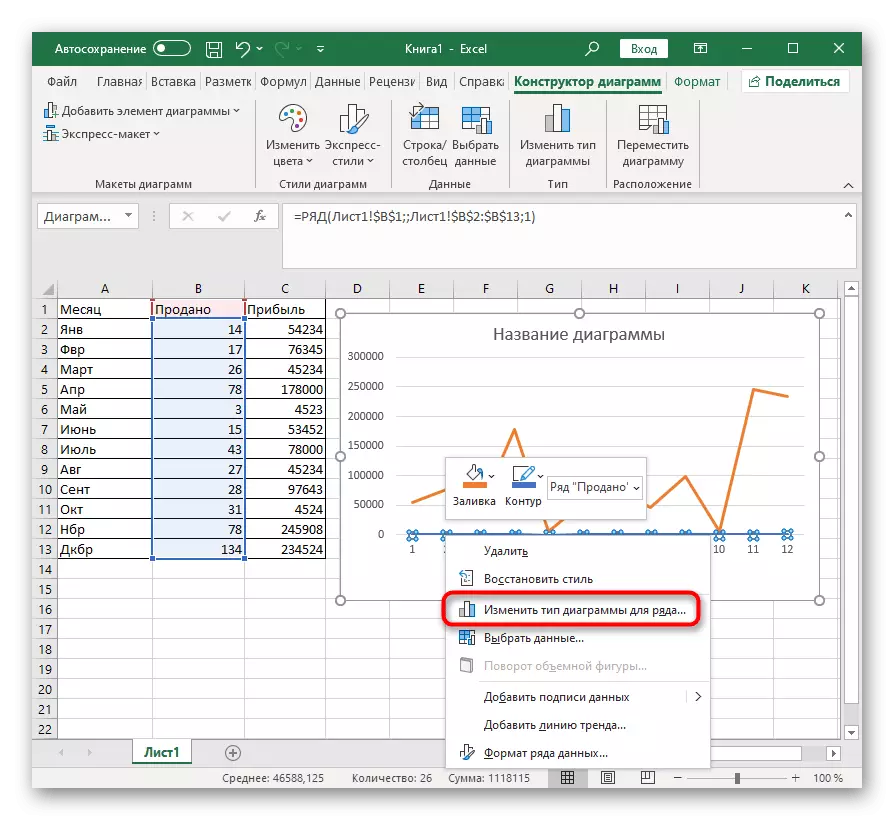
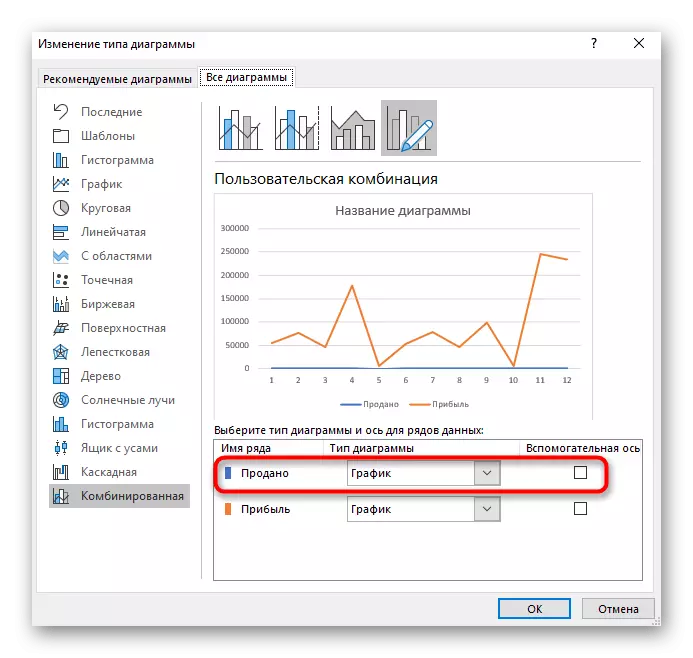
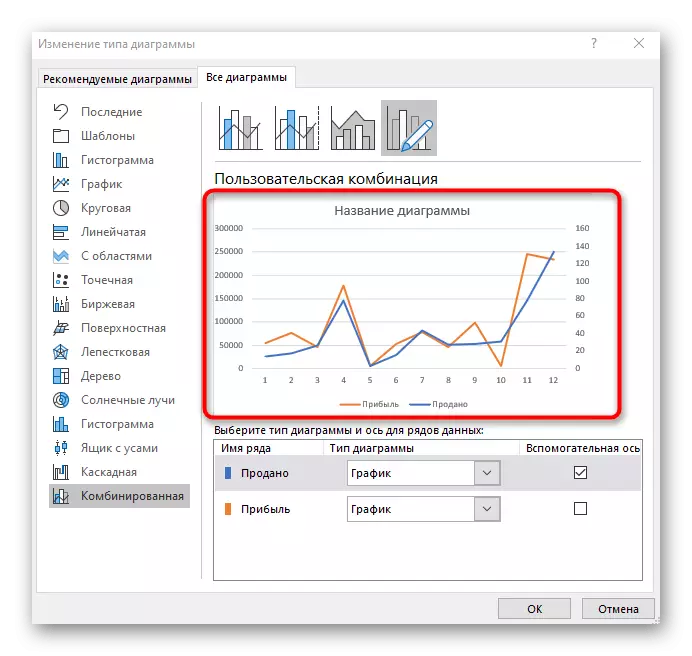

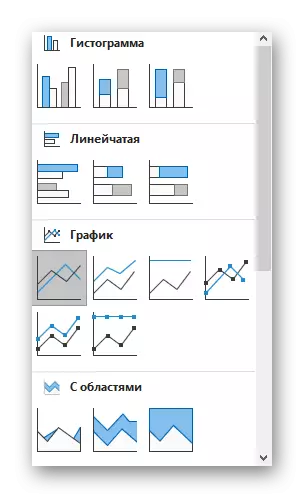
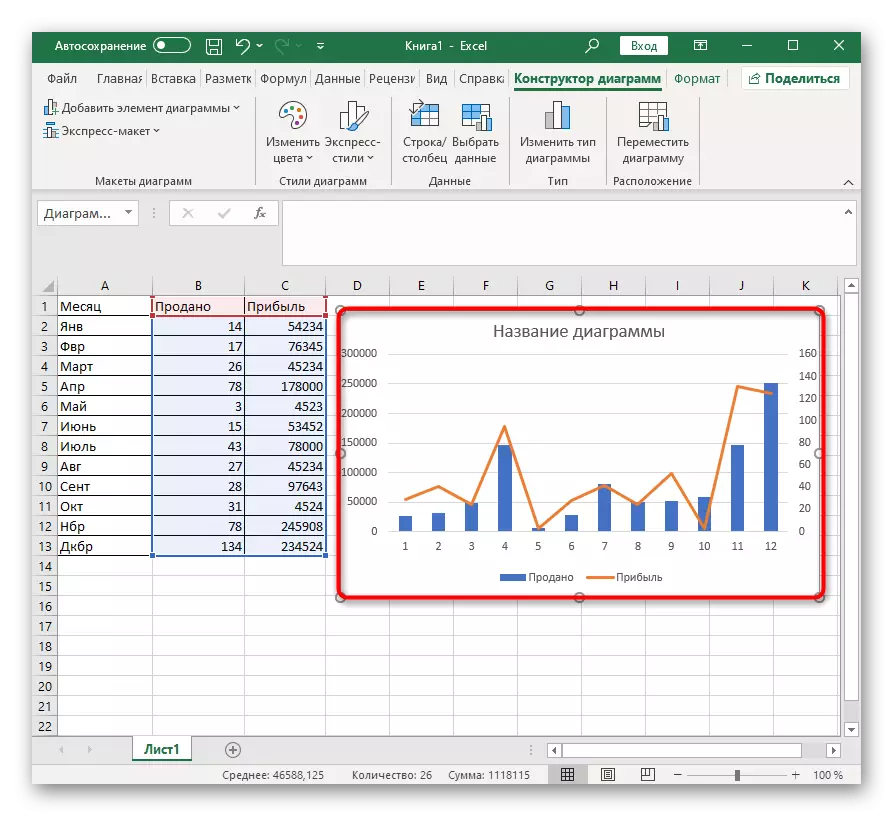
ಮೌಲ್ಯಗಳ ಸಾರಾಂಶವು ಎರಡುಕ್ಕಿಂತಲೂ ಹೆಚ್ಚು ಇದ್ದರೆ, ಸರಿಯಾದ ಡೇಟಾ ಪ್ರದರ್ಶನದೊಂದಿಗೆ ಸಮಸ್ಯೆಗಳ ಸಂದರ್ಭದಲ್ಲಿ ಅವರಿಗೆ ಸಹಾಯಕ ಅಕ್ಷಗಳನ್ನು ಸಂಪರ್ಕಿಸಿದ ನಂತರ ಇತರ ಸಾಲುಗಳೊಂದಿಗೆ ಅದೇ ಕಾರ್ಯಾಚರಣೆಯನ್ನು ಮಾಡಿ. ಸಂಪೂರ್ಣವಾಗಿ ವಿಭಿನ್ನ ರೀತಿಯ ಪಟ್ಟಿಯಲ್ಲಿ ಬಳಸಲು ಹಿಂಜರಿಯದಿರಿ, ಇದರಿಂದ ಪ್ರತಿ ಸಾಲು ನಿಲ್ಲುತ್ತದೆ ಮತ್ತು ಎಲ್ಲಾ ಮಾಹಿತಿಯು ಮೊದಲ ನೋಟದಲ್ಲೇ ಸ್ಪಷ್ಟವಾಗಿತ್ತು.
ಹೆಚ್ಚುವರಿ ಸೆಟ್ಟಿಂಗ್ಗಳು
ಅಂತಿಮವಾಗಿ, ನಾವು ರಚಿಸಿದ ಸಂಯೋಜಿತ ರೇಖಾಚಿತ್ರದಲ್ಲಿ ಬದಲಾಯಿಸಬಹುದಾದ ಮುಖ್ಯ ಸೆಟ್ಟಿಂಗ್ಗಳಲ್ಲಿ ಇರಬಹುದು. ಉದಾಹರಣೆಗೆ, ಅಕ್ಷಗಳ ಪೈಕಿ ಒಂದರಿಂದ ಪ್ರದರ್ಶಿಸಲಾದ ಸಂಖ್ಯೆಗಳ ವ್ಯಾಪ್ತಿಯೊಂದಿಗೆ ನೀವು ತೃಪ್ತರಾಗಿಲ್ಲ. ಸಂಪಾದಿಸಲು, ಅದರ ಮೇಲೆ ಡಬಲ್ ಕ್ಲಿಕ್ ಮಾಡಿ.

ಕಾಣಿಸಿಕೊಳ್ಳುವ ವಿಂಡೋದಲ್ಲಿ, ಒಎಸ್ಐ ನಿಯತಾಂಕಗಳ ಟ್ಯಾಬ್ನ ಸೆಟ್ಟಿಂಗ್ಗಳನ್ನು ನೋಡಿ. ದೃಶ್ಯ ಬದಲಾವಣೆಗಳಿಗೆ ಹೆಚ್ಚುವರಿಯಾಗಿ, ಮೌಲ್ಯಗಳಲ್ಲಿ ಆರಿಸುವಿಕೆಯ ಆಯ್ಕೆಯೂ ಸಹ ಇದೆ, ಸಾಲುಗಳು ಅಥವಾ ಕಾಲಮ್ಗಳನ್ನು ಪ್ರಸ್ತುತಪಡಿಸಲು ಸಾಧ್ಯವಿದೆ.

ಪ್ರತ್ಯೇಕ ವಿಭಾಗವನ್ನು "ಪಠ್ಯ ಸೆಟ್ಟಿಂಗ್ಗಳು" ಎಂದು ಕರೆಯಲಾಗುತ್ತದೆ, ಅಲ್ಲಿ ಶಾಸನಗಳ ಬಣ್ಣ, ಒಟ್ಟಾರೆ ಶೈಲಿ ಮತ್ತು ಇತರ ಆಯ್ಕೆಗಳನ್ನು ಬದಲಾಯಿಸುತ್ತದೆ. ನಿಮಗಾಗಿ ರೇಖಾಚಿತ್ರಗಳ ಬಾಹ್ಯ ಪ್ರದರ್ಶನವನ್ನು ಸರಿಹೊಂದಿಸಲು ಇಲ್ಲಿರುವ ಎಲ್ಲಾ ಸೆಟ್ಟಿಂಗ್ಗಳನ್ನು ನೋಡಿ.

